Lukusta Jutustaja võti opsüsteemis Windows 10
Jutustaja klahvi lukustamine Windows 10-s
Nagu võib-olla juba teate, on Jutustaja Windows 10-sse sisseehitatud ekraanilugemisrakendus. Jutustaja võimaldab nägemisprobleemidega kasutajatel arvutit kasutada ja tavalisi ülesandeid täita. Selle konkreetsete käskude kasutamiseks võite vajutada klahvijada, mis sisaldab muuteklahvi. Saate lukustada muuteklahvi, nii et te ei pea seda vajutama Caps Lock või Sisesta Jutustaja käsu täitmiseks.
Reklaam
Microsoft kirjeldab Jutustaja funktsiooni järgmiselt.
Jutustaja võimaldab teil kasutada arvutit ilma ekraani või hiireta tavapäraste toimingute tegemiseks, kui olete pime või halva nägemisega. See loeb ja suhtleb ekraanil kuvatavate asjadega, nagu tekst ja nupud. Kasutage Jutustajat meilide lugemiseks ja kirjutamiseks, Interneti sirvimiseks ja dokumentidega töötamiseks.
Konkreetsed käsud võimaldavad teil navigeerida Windowsis, veebis ja rakendustes ning hankida teavet arvuti piirkonna kohta, kus viibite. Navigeerimine on saadaval pealkirjade, linkide, orientiiride ja muu abil. Saate lugeda teksti (sealhulgas kirjavahemärke) lehekülje, lõigu, rea, sõna ja märgi kaupa ning määrata selliseid omadusi nagu font ja teksti värv. Vaadake tabeleid tõhusalt üle ridade ja veergude navigeerimisega.
Jutustajal on ka navigeerimis- ja lugemisrežiim, mida nimetatakse skannimisrežiimiks. Kasutage seda Windows 10 liikumiseks, kasutades klaviatuuri üles- ja allanooli. Punktkirjaekraani saate kasutada ka arvutis navigeerimiseks ja teksti lugemiseks.
Windows 10 võimaldab Jutustaja valikuid kohandada. Saate seda muuta klaviatuuri otseteed, isikupärastada Jutustaja hääl, lubage Caps Locki hoiatused, ja rohkem. Saate valida Jutustaja hääle, reguleerige kõne kiirust, helikõrgust ja helitugevust.

Jutustaja toetab Skannimisrežiim mis võimaldab teil nooleklahvide abil rakendustes, meilides ja veebilehtedel navigeerida. Samuti saate teksti lugemiseks ja otse pealkirjade, linkide, tabelite ja orientiiride juurde liikumiseks kasutada tavalisi klaviatuuri otseteid.
Teatud Jutustaja funktsioonide käivitamiseks saate kasutada selle klaviatuuri otseteid. Klaviatuuri otseteed sisaldavad spetsiaalset muuteklahvi, mis on vaikimisi seatud nii Caps Lockile kui ka Insertile. Saate muuta muuteklahvid.
Samuti saate Jutustaja muutmisklahvi jaoks sisse lülitada spetsiaalse lukustusrežiimi. Kui see on lubatud, ei pea te nuppu vajutama Jutustaja klahvi Jutustaja funktsiooni käivitamiseks. Seda saab teha seadete, kiirklahvi või registri näpunäidetega. Vaatame need meetodid üle.
Jutustaja võtme lukustamiseks operatsioonisüsteemis Windows 10 tehke järgmist.
- Vajutage nuppu Jutustaja võti + Z lukustusfunktsiooni sisselülitamiseks.
- Jutustaja klahv on nüüd lukus, st saate järgmise sõna lugemiseks vajutada lihtsalt L asemel Jutustaja + L.
- Vajutage nuppu Jutustaja võti + Z veel kord, et lülitada Jutustaja klahvi lukustusrežiim välja.
Sa oled valmis.
Teise võimalusena saate selle funktsiooni lubamiseks või keelamiseks kasutada rakendust Seaded.
Jutustaja võtme lukustamiseks Windows 10-s sätete kaudu
- Ava Seadete rakendus.

- Avage Lihtne juurdepääs -> Jutustaja.

- Paremal, lubage vajadusel Jutustaja.
- Kerige alla jaotiseni Valige klaviatuuri seadete jaotis.
- Luba valik Lukustage Jutustaja klahv, et ma ei peaks seda iga käsu puhul vajutama.
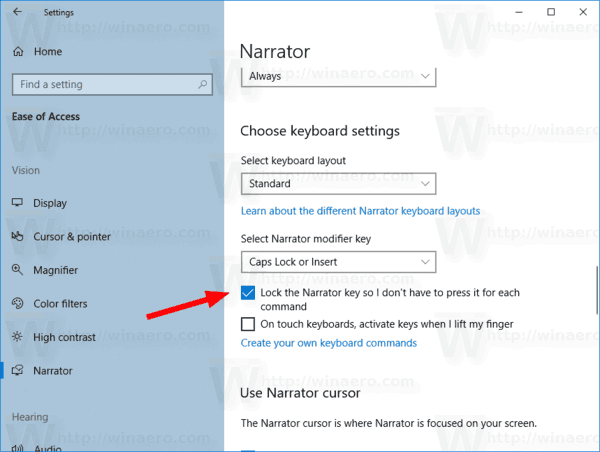
Sa oled valmis. Selle valiku saab igal ajal keelata.
Lõpuks saate rakendada registri näpunäidet.
Lubage registris Jutustaja lukustusvõti
- Ava Registriredaktori rakendus.
- Minge järgmisele registrivõtmele.
HKEY_CURRENT_USER\Software\Microsoft\Jutustaja
Vaadake, kuidas avada registrivõti ühe klõpsuga.
- Paremal muutke või looge uus 32-bitine DWORD-väärtus LockJurratorKeys.
Märkus. Isegi kui olete töötab 64-bitine Windows peate ikkagi looma 32-bitise DWORD-väärtuse.
- Määrake selle väärtusandmeteks üks järgmistest väärtustest:
- 0 – keelatud (vaikimisi)
- 2 – Lubage funktsioon Lukusta Jutustaja Modifier Key.
- Sa oled valmis.
Aja säästmiseks saate alla laadida järgmised registrifailid:
Laadige alla registrifailid
See on kõik.
Veel Jutustaja näpunäiteid:
- Jutustaja muutmisklahvi muutmine Windows 10-s
- Lubage Windows 10-s Jutustaja skannimisrežiim
- Muutke Windows 10 Jutustaja jaoks heliväljundseadet
- Keelake teiste rakenduste helitugevus, kui Jutustaja räägib
- Jutustaja võrguteenuste keelamine opsüsteemis Windows 10
- Jutustaja kodu keelamine opsüsteemis Windows 10
- Minimeerige Jutustaja avaleht Windows 10 tegumiribale või süsteemsesse salve
- Jutustaja kursori sätete kohandamine operatsioonisüsteemis Windows 10
- Jutustaja hääle kohandamine Windows 10-s
- Jutustaja klaviatuuripaigutuse muutmine opsüsteemis Windows 10
- Käivitage Jutustaja enne sisselogimist operatsioonisüsteemis Windows 10
- Käivitage Jutustaja pärast Windows 10 sisselogimist
- Kõik võimalused Jutustaja lubamiseks Windows 10-s
- Keela Jutustaja klaviatuuri otsetee operatsioonisüsteemis Windows 10
- Kuulake Windows 10 Jutustaja abil juhtelementide kohta täpsemat teavet
- Jutustaja klaviatuuri otseteede muutmine opsüsteemis Windows 10
- Jutustaja suurtäheluku hoiatuste sisse- või väljalülitamine Windows 10-s
- Loetakse lause järgi Jutustajas Windows 10-s
- Keela Jutustaja kiirjuhend Windows 10-s
- Avage Windows 10 lisatekst kõneks hääled
- Jutustaja helikanali muutmine Windows 10-s


